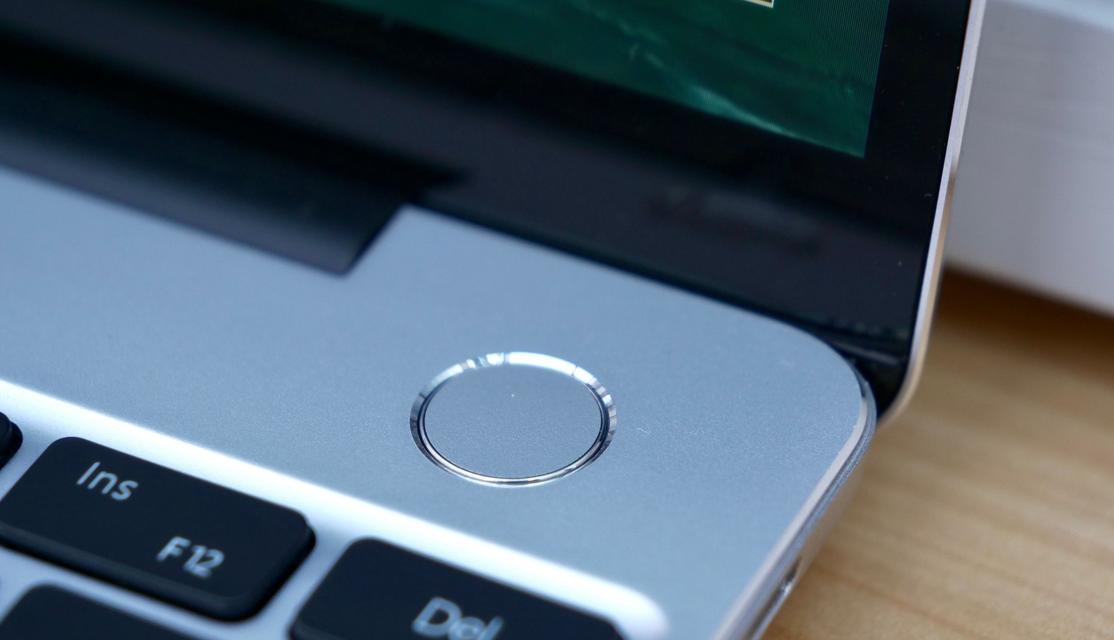华为笔记本电脑以其卓越的性能和安全性赢得了众多用户的青睐。但是在特定情况下,用户可能需要解除安全管控功能,以方便进行某些高级设置或定制化操作。下面,我们将详细探讨如何安全地解除华为笔记本的安全管控,确保用户既能实现个性化需求,同时不损害设备的安全性。
前提了解:什么是华为笔记本的安全管控?
华为笔记本的安全管控主要是指一系列旨在保护用户数据和系统安全的软件功能,包括但不限于密码保护、硬盘加密、BIOS锁等。这些功能虽然保障了笔记本的安全性,但在某些特定情况下,可能与用户的需求有所冲突,比如需要进行系统恢复或安装非官方操作系统。
一、解除华为笔记本BIOS密码
BIOS密码设置是华为笔记本电脑中常见的安全管控措施之一,用于在开机时保护系统安全。若需解除,可按照以下步骤操作:
1.准备工作:确保您的笔记本电量充足或连接电源适配器,防止操作过程中设备意外断电。
2.重启并进入BIOS设置:按下笔记本上的电源键启动电脑,在启动画面出现时,快速按下`F2`键或`Delete`键(不同型号可能有所不同)进入BIOS设置界面。
3.寻找密码管理选项:在BIOS菜单中,找到与密码或安全相关的选项,通常标为`Security`或`Password`。
4.清除或禁用密码:根据提示选择清除或禁用BIOS密码,保存设置并重启电脑。
二、关闭硬盘加密功能
硬盘加密(如BitLocker)是一种数据保护技术,可以防止未经授权的用户访问存储在硬盘上的数据。解除硬盘加密步骤如下:
1.打开控制面板:点击桌面左下角的`开始`按钮,选择`设置`>`更新和安全`>`BitLocker`。
2.选择相应的驱动器:在BitLocker驱动器加密设置窗口中,您会看到一个或多个驱动器,选择需要解除加密的驱动器。
3.暂停或关闭BitLocker:选择`暂停保护`或`关闭BitLocker`选项,并按照指示操作,解除硬盘加密。
三、卸载安全软件
华为笔记本出厂时内置的某些安全软件,如华为PCManager等,可能限制用户进行某些操作。若需要卸载这些软件,请参考以下步骤:
1.进入控制面板:点击`开始`菜单,进入`设置`>`应用`>`应用和功能`。
2.找到安全软件并选择:在列表中找到您想要卸载的安全软件,点击它,然后选择`卸载`。
3.执行卸载操作:根据屏幕提示完成卸载过程。
四、系统恢复设置
如需进行系统级别的调整或恢复出厂设置,用户可以通过以下步骤操作:
1.进入系统恢复环境:重启电脑并持续按住特定按键(通常是`F11`键),进入系统恢复环境。
2.选择恢复选项:在恢复环境界面中,选择`恢复出厂设置`或`返回到初始状态`等选项,按照提示完成操作。
五、安全提示
在进行任何安全管控解除操作前,建议备份重要数据,以防万一。
解除安全管控可能使您的设备更易遭受病毒或恶意软件攻击,务必在解除后安装可靠的杀毒软件。
六、常见问题及解决方法
在解除华为笔记本的安全管控时,用户可能会碰到各种问题,下面列出一些常见问题和相应的解决方法:
1.忘记BIOS密码怎么办?
如果忘记BIOS密码,可能需要联系华为客服获取专业支持,或考虑寻求专业技术人员的帮助。
2.数据丢失如何处理?
如果在操作过程中不慎导致数据丢失,可以使用数据恢复软件尝试恢复。若无法自行恢复,建议寻求专业数据恢复服务。
七、
综上所述,解除华为笔记本的安全管控并不复杂,但需要仔细操作并注意数据安全。用户应当在了解相关操作流程后,谨慎执行,确保在解除安全管控的同时,不会给自己的设备安全带来风险。此操作存在一定的风险,建议用户在操作前详细阅读官方指南或在专业人士的指导下进行。如果您对本文提出的操作有疑问或需要帮助,欢迎随时留言提问。